誠邀您參加全球知名外匯經紀商OANDA的自營交易(Prop Trader)

報名OANDA自營交易(Prop Trader),並通過我們的考核,您就可以使用OANDA提供的資金進行交易,獲得高達80%的交易利潤分成。
限時優惠代碼
在購買鈦金挑戰賽時輸入“TITANIUM30”,即獲得30%的折扣(優惠截止日期為2024年4月30日)。
優化了挑戰塞交易規則
無最低交易天數限制等優化了挑戰賽的交易規則。
500,000美元交易資金
您可以使用最高500,000美元的資金進行交易。
豐富的交易商品
您可以交易包括外匯、黃金、原油、股票指數等多種商品。
介紹iPhone版MT4(Meta Trader4)中的「交易」、「歷史」、「設置」功能
iPhone(iOS)版MT4應用程式的基本介面是由底部導航(介面最下方)中的「行情」、「圖表」、「交易」、「歷史」、「設置」所組成。接下來逐一介紹每個項目的功能。本篇文章將介紹「交易」、「歷史」和「設置」。
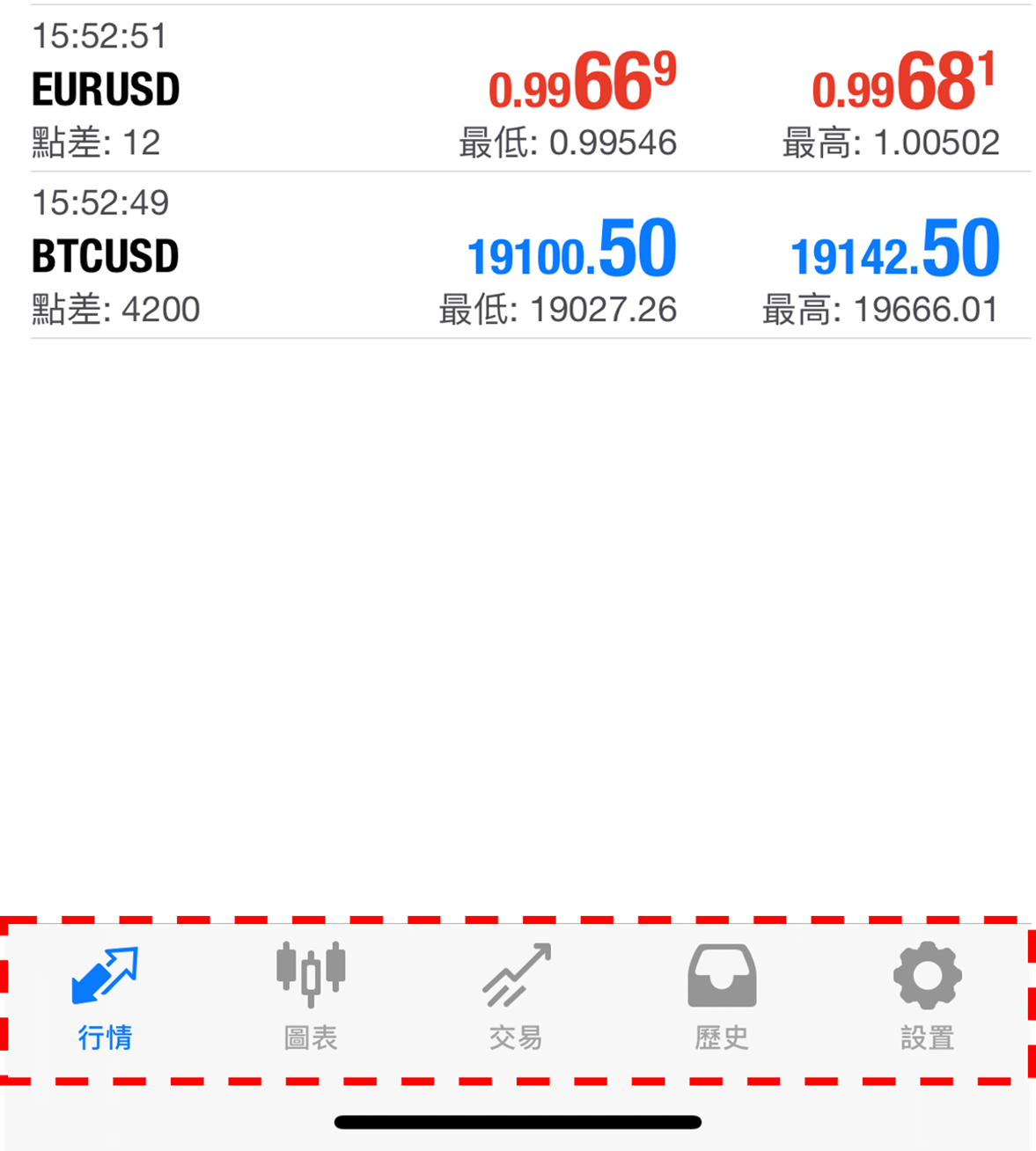
①交易
在「交易」介面中,除了可以查看帳戶狀況以外,還可以確認現在持有的部位和訂單信息。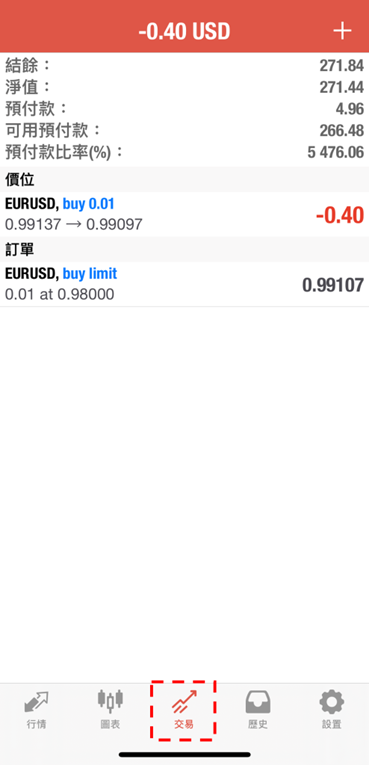
長按部位或訂單就會出現文字菜單,從菜單中可以進行結算部位或訂單,或者添加或修改訂單。
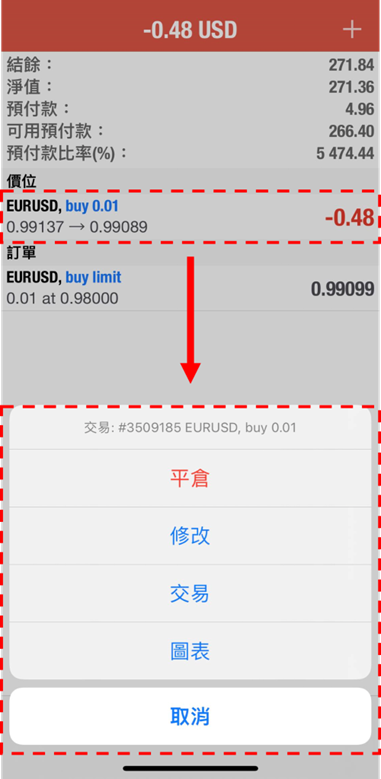
另外,從右向左滑動相關部位或訂單也會顯示操作用的圖標。
從這些圖標中也可以對部位或訂單進行結算或修改。
在需要快速決策時非常有用。
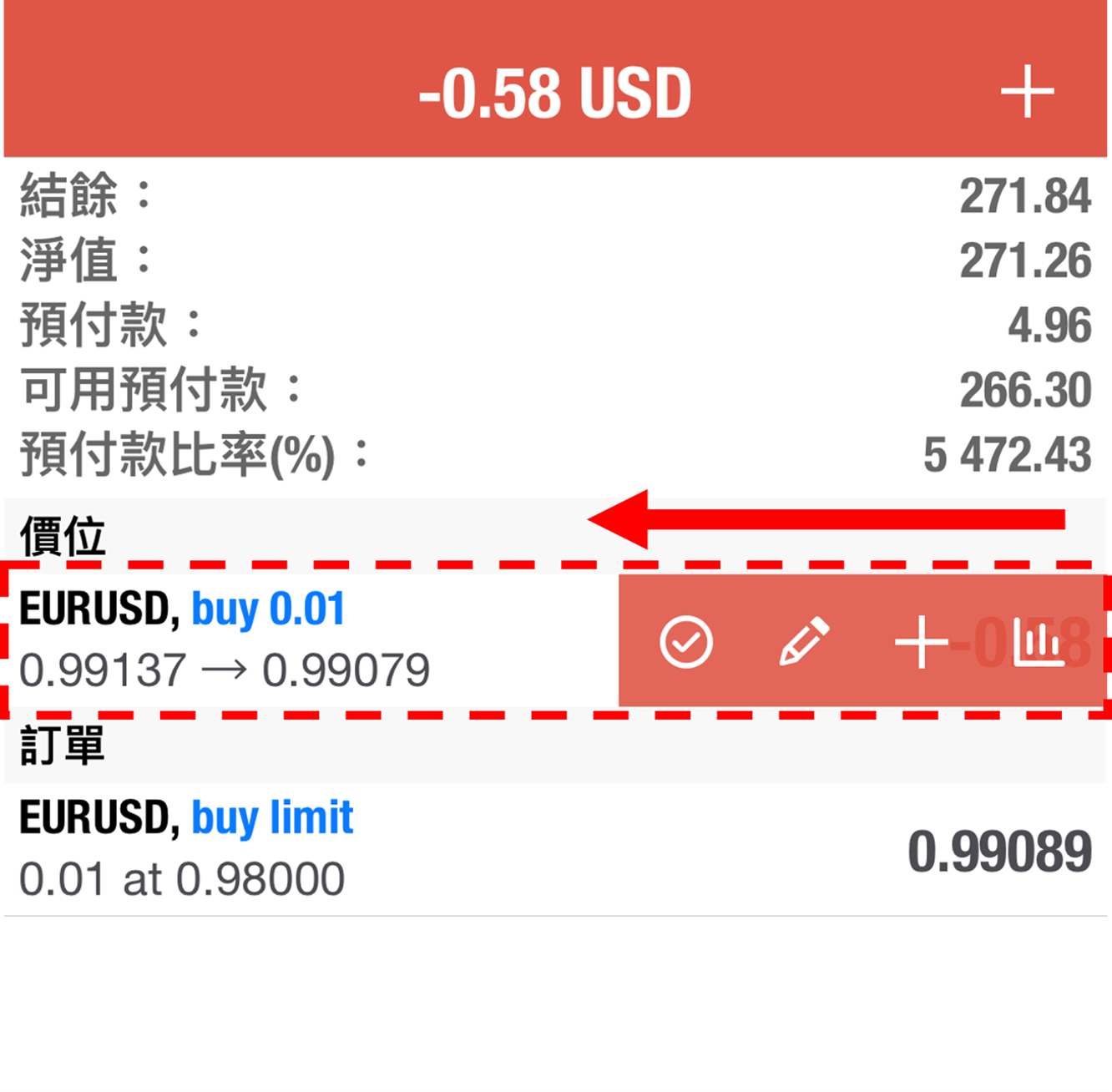
點擊交易介面右上方的「+」圖標就可以移動到新的下單介面。
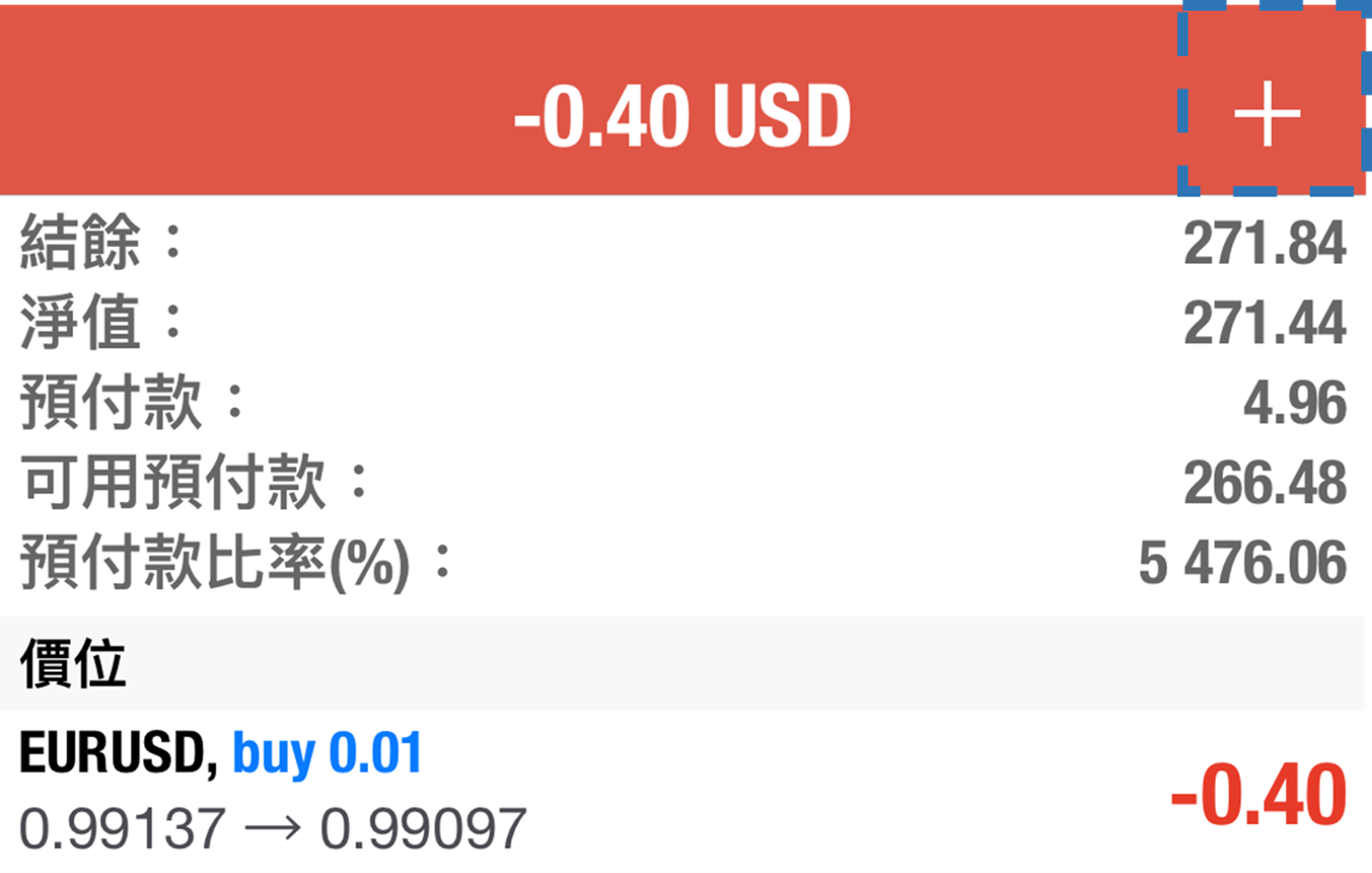
②歷史
在「歷史」介面中,可以確認以往的交易歷史以及出入金歷史等詳細訊息。點擊上方的標籤還可以切換歷史的顯示週期。
「日」就是當天的、「周」就是一週的、「月份」就是一個月的交易歷史。
如果想要查看特定時間的交易歷史的話,可以選擇「自定義」。
選擇自訂週期的開始日期和結束日期後點擊「完成」,就會顯示這段時間的交易歷史。
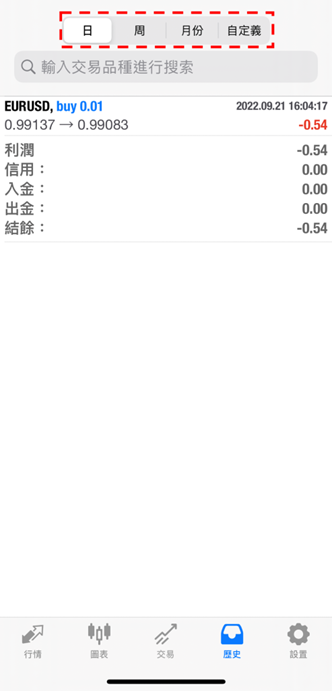
③設置
在「設置」介面中可以進行帳戶連接以及iPhone版MT4應用程式中的各種設置。點擊設置介面中的「圖表」就可以轉移到圖表的設置介面。
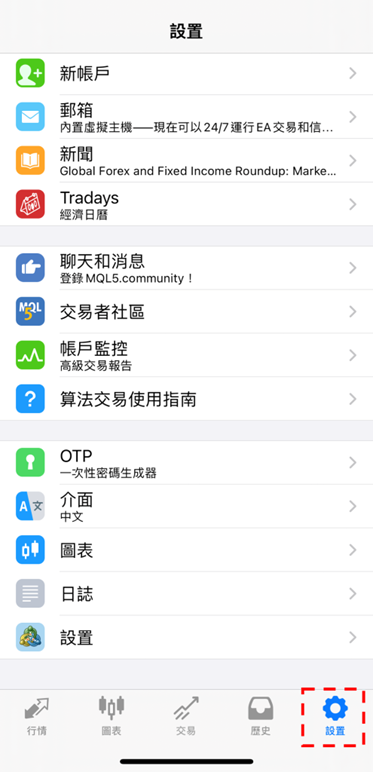
MT4(MetaTrader 4)使用教學

OANDA為投資人提供MT4相關的基本設定與操作方法等。除此之外,投資人還可以在MT4平台上安裝由OANDA日本團隊開發的獨有指標及EA交易程式。
誠邀您參加全球知名外匯經紀商OANDA的自營交易(Prop Trader)

報名OANDA自營交易(Prop Trader),並通過我們的考核,您就可以使用OANDA提供的資金進行交易,獲得高達80%的交易利潤分成。
限時優惠代碼
在購買鈦金挑戰賽時輸入“TITANIUM30”,即獲得30%的折扣(優惠截止日期為2024年4月30日)。
優化了挑戰塞交易規則
無最低交易天數限制等優化了挑戰賽的交易規則。
500,000美元交易資金
您可以使用最高500,000美元的資金進行交易。
豐富的交易商品
您可以交易包括外匯、黃金、原油、股票指數等多種商品。




